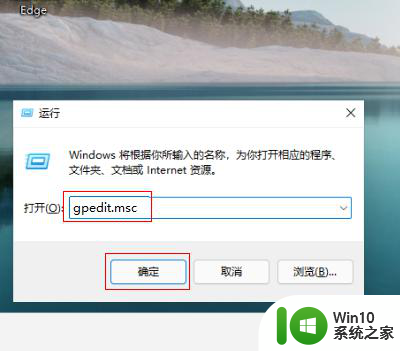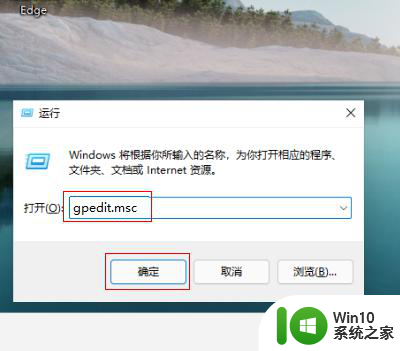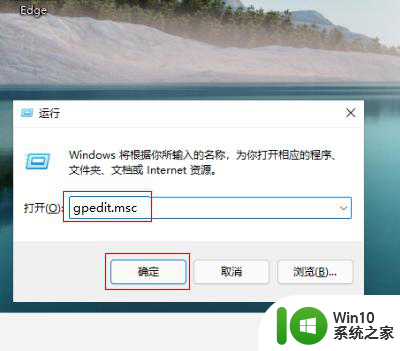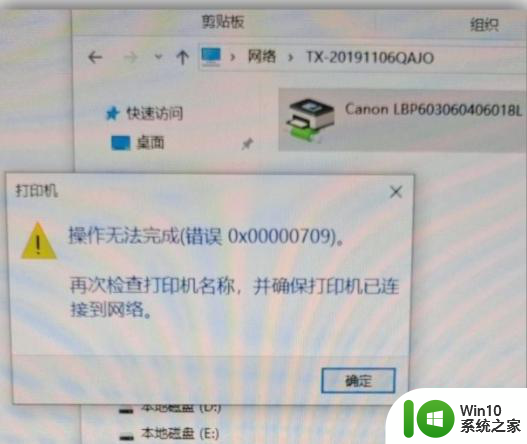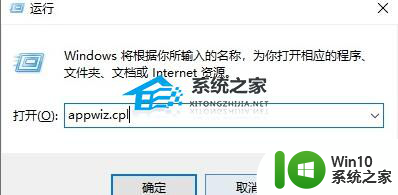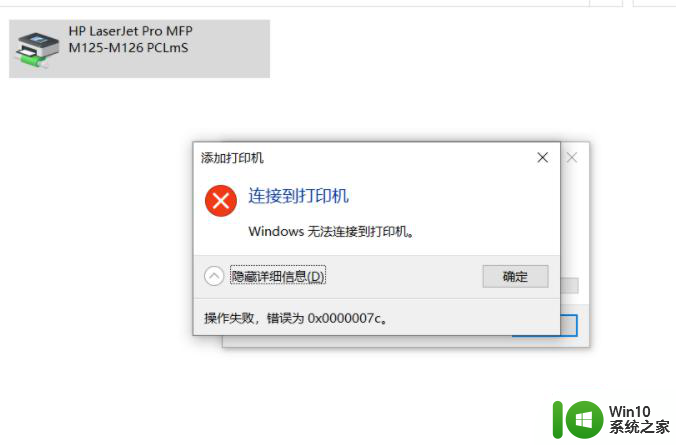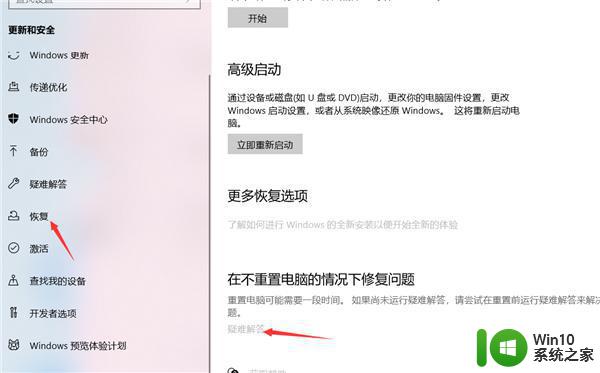win11共享打印机错误代码709如何修复 win11共享打印机709错误解决方法
更新时间:2023-09-14 13:41:55作者:yang
win11共享打印机错误代码709如何修复,在使用Win11共享打印机时,偶尔会遇到错误代码709的问题,这种错误会导致打印机无法正常工作,给我们的工作和生活带来一些麻烦。幸运的是我们可以采取一些简单的解决方法来修复这个问题。在本文中我们将介绍一些有效的方法来解决Win11共享打印机错误代码709,帮助您快速恢复打印机的正常工作。无论您是经验丰富的计算机用户还是初学者,本文都将为您提供详细的指导,以确保您能够顺利解决这个问题。
具体步骤如下:
1、首先同时按下键盘“Win+R”组合键打开运行。
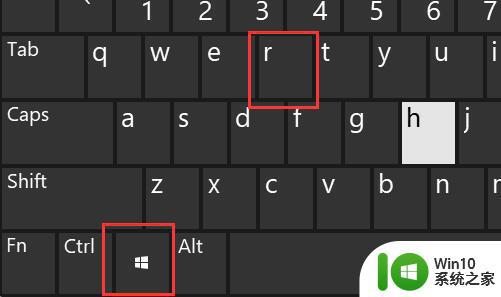
2、接着在其中输入“appwiz.cpl”,点击“确定”
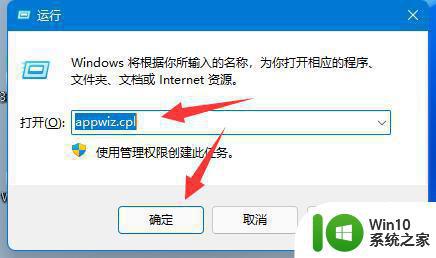
3、然后点击左上角“查看已安装的更新”
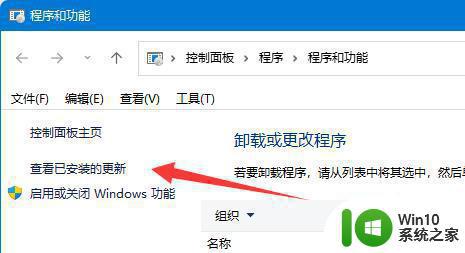
4、随后在其中卸载“KB5006670”更新即可。
5、如果还是不行,那么把“KB500”开头的更新全部卸载即可。
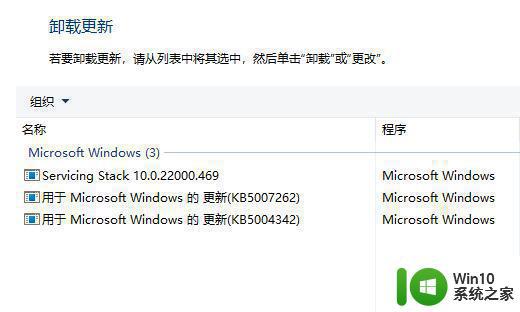
以上是如何修复win11共享打印机错误代码709的全部内容,如果你遇到这种情况,可以根据小编的操作步骤来解决,非常简单快速,一步到位。